В своих материалах, посвященных выбору игровых ноут-, тонких ультра- и прочих буков я нет-нет, да и упоминал интерфейс USB Type-C, наличие которого – несомненное достоинство той или иной модели компьютера. Пусть и небольшое преимущество, несравнимое по значимости с установленным процессором, видеокартой и проч., но мы то ведь знаем, кто кроется в деталях, и именно эти маленькие плюсики и минусики и могут склонить чашу выбора в ту или иную сторону, повлияв на решение, какую модель предпочесть и какой ноутбук купить. Итак, USB Type-C — что это, с чем едят, в смысле, как и для чего его можно использовать и нужен ли он вообще. Разбираемся?
USB Type-C – что в имени тебе моем?
Историю появления и развития интерфейса USB я повторять не буду. Он стал настолько привычным, что даже принятое некогда кем-то решение сделать разъем несимметричным все еще бесит, но уже не сильно. Речь о том, что вставлять флешку или кабель в привычное USB-гнездо надо в определенном положении.
Как часто вам удавалось с первого раза подключить устройство в разъем на задней стороне системного блока с первого раза? А со второго? Ну максимум с третьего.
ФАКТЫ о Type C которых ты НЕ ЗНАЛ! ➔ ВСЁ О USB C

Правда, нельзя не отметить, что разъем надежен, выдерживает большое количество подключений, способен хорошо противостоять (в разумных пределах, конечно) механическим нагрузкам. Но из этих качеств вытекает и недостаток – для компактных устройств в своем оригинальном виде (Type-A) он слишком громоздок.
Какой выход? Сделать то же, но меньше, в итоге появился Mini-USB, Micro-USB. Стало лучше? Да, но все равно как-то неудобно, для разных устройств нужны разные кабели или переходники, да и вставлять даже маленькие разъемы все равно надо определенным образом.

Так вот, Type-C – это новый стандарт разъема, который наконец то (чепчики вверх и пробки от шампанского в потолок) стал симметричным! Его компактность и универсальность позволяет заменить весь существующий «зоопарк» вариантов разъемов и, соответственно, кабелей. При этом разрабатывался он под новую спецификацию стандарта USB, который получил номер 3.1.
Основные характеристики стандартов 3.0 и 3.1 приведены в таблице.
| Версия | USB 3.0 | USB 3.1 Gen.1 | USB 3.1 Gen.2 |
| Макс. скорость передачи, Гб/с | 5 | 5 | 10 |
| Макс. ток, А | 0.9 | 5 | 5 |
| Кодирование | 8b/10b | 128b/132b | 128b/132b |
| Длина кабеля, м | 2-3 | 1 | 1 |
| Ресурс (количество подключений) | 1 500 (Type-A) | 10 000 | 10 000 |
Все факты о USB Type-C: этого вы не знали!
Добавим, что через Type-C можно (учитывая ток в 5 А) заряжать само устройство, подключать внешний монитор, периферийные устройства, накопители… Получается, что если в ноутбуке имеется такой разъем, значит, можно будет воспользоваться всеми этими благами?
— А то спустишь воду, а там может быть.
— Что там может быть?
— Все, что угодно, понял?
Не совсем так. Вы гарантированно получите новый компактный разъем и USB в нем. Я намеренно не указываю, какая версия протокола там может быть, ибо Type-C – это спецификация разъема и того, что в нем МОЖЕТ быть, а вот что используется в конкретной модели планшета или ноутбука – это уже зависит от производителя этого гаджета.
Type-C – возможности
Как уже стало, надеюсь, понятно, новый разъем – это уже больше, чем просто USB, причем, намного больше. В, если можно так сказать, «базовой» конфигурации он обеспечивает работу USB 3.1 со всеми преимуществами этой новой версии интерфейса.

Все остальные «плюшки» – это альтернативные режимы работы Type-C, которые определенным образом помечаются на корпусе устройства. Причем, изменения могут приводить как к расширению используемых возможностей, так и к тому, что USB 3.1 может быть заменен на 3.0 или даже на 2.0. Приведем те варианты, которые могут встретиться на данный момент, ибо возможности этого разъема еще далеко не исчерпаны.
| DisplayPort. Через Type-C можно подключить внешний дисплей с максимальным разрешением 3840 х 2400 точек. Такая возможность должна быть отмечена либо на корпусе ноутбука соответствующим значком, либо указана в спецификации на устройство. | |
| HDMI. Появилась возможность подключения внешних устройств без адаптеров, напрямую при помощи HDMI версии 1.4. | |

|
Thunderbolt. Поддержка режима совместимости с протоколом Thunderbolt 3. |
| Power Delivery (PD). Спецификация нового стандарта, обеспечивающего передачу токов мощностью до 100 Вт в обе стороны, что позволяет заряжать ноутбук через этот порт, или, наоборот, запитывать подключенное через него внешнее устройство, например, внешний дисплей. На корпусе устройства такой разъем обычно помечается буками PD, нанесением значка в виде батарейки, хотя могут быть и другие варианты. Если поддержки PD нет, то максимальный выдаваемый ток будет составлять 1.5 или 3 А в зависимости от модификации. | |
 |
Поддержка протокола USB 3.1 Gen.1. Поддержка скорости работы до 5 Гб/с. |
 |
Поддержка протокола USB 3.1 Gen.2. Поддержка скорости работы до 10 Гб/с. |
Какие функции поддерживает Type-C, установленный в конкретной модели ноутбука, отмечается на корпусе, или же прописывается в спецификациях.

Для примера рассмотрим ноутбук-трансформер Lenovo Yoga 910. Он оснащается двумя портами Type-C, причем один из них работает на USB 2.0 (кстати, вот пример того, что обязательного наличия USB 3.1 никто не обещал), а второй – 3.0 с поддержкой DisplayPort. Причем, функция поддержки режима зарядки через этот разъем помечена просто значком электрической вилки, без изысков вроде логотипа «PD» и т. п. То же касается и поддержки подключения монитора. Это понятно только из документации на ноутбук.

Другой пример – ультрабук Asus ZenBook 3 UX390UA, в котором, если не считать аудиоразъем, установлен всего один Type-C. Зато он может почти все: к нему подключается блок питания, через него можно вывести изображение на внешний дисплей, обмениваться данными с внешними носителями со скоростями, соответствующими интерфейсу USB 3.1 Gen.1. Кстати, обратите внимание на маркировку разъема на корпусе. Все четко, ясно и понятно.
Перспективы
В активной разработке сейчас находится спецификация следующей версии USB – 3.2, при этом будет использоваться Type-C, прорабатывается возможность работы с протоколами PCI Express и Base-T Ethernet. В общем, этот разъем – будущее, правда, продвигаемое пока что не столь активно. Причина – в огромном количестве устройств под старые разъемы, для подключения их придется покупать переходники и хабы.
Заключение. USB Type-C — что это, будущий властелин гаджетов?
Вполне возможно. Наличие единственного, универсального разъема – это, скорее благо. Возможность при помощи одного разъема подключить и питание, и флешку, и всякие другие устройства – заманчива. Есть только одно «но».
В случае, если через порт подключается питание, или с его помощью запитываются другие устройства, причем на больших мощностях, то следует обратить особое внимание на качество используемых проводов, адаптеров и хабов. Низкокачественные изделия фирмы «дядюшки Ляо» могут привести к неприятным последствиям в виде сгоревших устройств с последующим дорогостоящим ремонтом.
Высоких скоростей вам, дорогие читатели, и безопасного подключения!
Источник: andiriney.ru
Мониторы USB Type-C и Thunderbolt 3 2019

Уже не первый год, публикуя свои соображения на тему выбора ноутбука в текущем году, я рекомендую присмотреться к наличию разъема Thunderbolt 3 или USB Type-C. И дело не в том, что это «очень перспективный стандарт», а в том, что уже сейчас существует очень разумное применение такого порта на ноутбуке — подключение внешнего монитора (впрочем, и десктопные видеокарты сегодня подчас оснащаются USB-C).
В этом обзоре — о доступных сегодня в продаже мониторах различной стоимости с возможностью подключения к компьютеру или ноутбуку через кабель Type-C, а также некоторые важные нюансы, которые следует учесть, прежде чем совершить покупку.
- Мониторы с подключением по USB Type-C, доступные в продаже
- Важно знать, прежде чем купить монитор с подключением Type-C/Thunderbolt
Какие мониторы с USB Type-C и Thunderbolt 3 можно купить
Ниже — список мониторов, официально продающихся в РФ с возможностью подключения по USB Type-C Alternate Mode и Thunderbolt 3 Сначала дешевые, затем — более дорогие. Это не обзор, а просто перечисление с основными характеристиками, но надеюсь, будет полезным: сегодня бывает сложно отфильтровать выдачу магазинов, таким образом, чтобы в списке оказались только те мониторы, которые поддерживают подключение по кабелю USB-C.
Информация о мониторах будет указываться в следующем порядке: модель (если поддерживается Thunderbolt 3 это будет указано рядом с моделью), диагональ, разрешение, тип матрицы и частота обновления, яркость, при наличии информации — мощность, которая может подаваться для питания и зарядки ноутбука (Power Delivery), приблизительная стоимость сегодня. Другие характеристики (время отклика, наличие динамиков, другие разъемы) при желании вы легко сможете найти на сайтах магазинов или производителей.
- Dell P2219HC — 21.5 дюймов, IPS, 1920×1080, 60 Гц, 250 кд/м2, до 65 Вт, 15000 рублей.

- LG 29UM69G — 29 дюймов, IPS, 2560×1080, 75 Гц, 250 кд/м2, информации про Power Delivery не нашел, 17000 рублей.
- Lenovo ThinkVision T24m-10 — 23.8 дюймов, IPS, 1920×1080, 60 Гц, 250 кд/м2, Power Delivery поддерживается, но информации о мощности не нашел, 17000 рублей.
- Dell P2419HC — 23.8 дюймов, IPS, 1920×1080, 60 Гц, 250 кд/м2, до 65 Вт, 17000 рублей.
- Lenovo L27m-28 — 27 дюймов, IPS, 1920×1080, 60 Гц, 250 кд/м2, Power Delivery поддерживается, информации о мощности нет, 18000 рублей.
- Dell P2719HC — 27 дюймов, IPS, 1920×1080, 60 Гц, 300 кд/м2, до 65 Вт, 23000 рублей.
- Мониторы линейки Acer H7, а именно UM.HH7EE.018 и UM.HH7EE.019 (другие мониторы этой серии, продающиеся в РФ, не поддерживают вывод через USB Type-C) — 27 дюймов, AH-IPS, 2560×1440, 60 Гц, 350 кд/м2, 60 Вт, 32000 рублей.
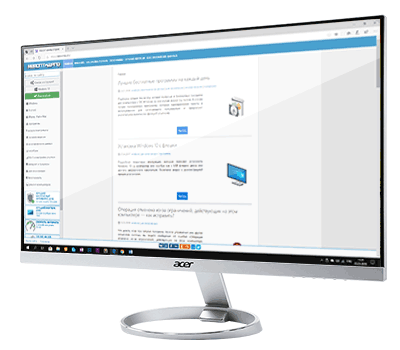
- ASUS ProArt PA24AC — 24 дюйма, IPS, 1920×1200, 70 Гц, 400 кд/м2, HDR, 60 Вт, 34000 рублей.

- BenQ EX3203R — 31.5 дюймов, VA, 2560×1440, 144 Гц, 400 кд/м2, официальной информации не нашел, но сторонние источники сообщают, что Power Delivery отсутствует, 37000 рублей.
- BenQ PD2710QC — 27 дюймов, AH-IPS, 2560×1440, 50-76 Гц, 350 кд/м2, до 61 Вт, 39000 рублей.
- LG 27UK850 — 27 дюймов, AH-IPS, 3840 (4k), 61 Гц, 450 кд/м2, HDR, до 60 Вт, около 40 тысяч рублей.
- Dell S2719DC— 27 дюймов, IPS, 2560×1440, 60 Гц, 400-600 кд/м2, поддержка HDR, до 45 Вт, 40000 рублей.
- Samsung C34H890WJI — 34 дюйма, VA, 3440×1440, 100 Гц, 300 кд/м2, предположительно — около 100 Вт, 41000 рублей.

- Philips 328P6AUBREB — 31.5 дюймов, IPS, 2560×1440, 60 Гц, 450 кд/м2, HDR, 60Вт, от 42000 рублей.
- Samsung C34J791WTI (Thunderbolt 3) — 34 дюйма, VA, 3440×1440, 100 Гц, 300 кд/м2, 85 Вт, от 45000 рублей.
- HP Z27 4k — 27 дюймов, IPS, 3840×2160 (4k), 60 Гц, 350 кд/м2, до 65 Вт, 47000 рублей.
- Lenovo ThinkVision P27u-10 — 27 дюймов, IPS, 3840×2160 (4k), 60 Гц, 350 кд/м2, до 100 Вт, 47000 рублей.

- NEC MultiSync EA271Q — 27 дюймов, IPS (PLS), 2560×1440, 75 Гц, 350 кд/м2, HDR10, 60 Вт, 57000 рублей.
- ASUS ProArt PA27AC (Thunderbolt 3) — 27 дюймов, IPS, 2560×1440, 60 Гц, 400 кд/м2, HDR10, 45 Вт, 58000 рублей.
- Dell U3818DW — 37.5 дюймов, AH-IPS, 3840×1600, 60 Гц, 350 кд/м2, 100 Вт, 87000 рублей.
- LG 34WK95U или LG 5K2K (Thunderbolt 3) — 34 дюйма, IPS, 5120×2160 (5k), 48-61 Гц, 450 кд/м2, HDR, 85 Вт, 100 тысяч рублей.

- ASUS ProArt PA32UC (Thunderbolt 3) — 32 дюйма, IPS, 3840×2160 (4k), 65 Гц, 1000 кд/м2, HDR10, 60 ВТ, 180000 рублей.
Если в прошлом году поиск монитора с USB-C был еще сложноват, в 2019 уже доступны устройства почти на любой вкус и кошелек. С другой стороны, некоторые интересные модели исчезли из продажи, например, ThinkVision X1 и все так же выбор не слишком велик: выше я перечислил, вероятно, большую часть мониторов такого типа, официально поставляющихся в Россию.
Отмечу, что следует внимательно отнестись к подбору, изучить отзывы и обзоры, а при возможности — проверить монитор и его работоспособность при подключении через Type-C ещё до его приобретения. Потому что с этим в некоторых условиях могут возникнуть проблемы, о чем — далее.
Что следует знать о USB-C (Type-C) и Thunderbolt 3 перед покупкой монитора
Когда требуется выбрать монитор для подключения по Type-C или Thunderbolt 3, могут возникнуть проблемы: информация на сайтах продавцов подчас неполная или не совсем точная (например, можно приобрести монитор, где USB-C используется только для USB-концентратора, а не передачи изображения), а может оказаться так, что несмотря на наличие порта на вашем ноутбуке, к нему нельзя подключить монитор.

Некоторые важные нюансы, которые следует учесть, если вы решили организовать подключение ПК или ноутбука к монитору по USB Type-C:
- USB Type-C или USB-C — это тип коннектора и кабелей. Само по себе наличие такого разъема и соответствующего ему кабеля на ноутбуке и мониторе не гарантирует возможность передачи изображения: они могут служить только для подключения USB устройств и питания.
- Для возможности подключения через USB Type-C разъем и монитор должны поддерживать работу этого порта в Alternate Mode с поддержкой передачи по стандартам DisplayPort или HDMI.
- Более быстрый интерфейс Thunderbolt 3 использует тот же коннектор, но позволяет подключить не только мониторы (причем несколько по одному кабелю), но и, например, внешнюю видеокарту (так как поддерживает режим PCI-e). Также, для функционирования интерфейса Thunderbolt 3 нужен и специальный кабель, хотя и выглядящий как обычный USB-C.
Когда речь идет о Thunderbolt 3 обычно всё просто: производители ноутбуков и мониторов прямо указывают о наличии этого интерфейса в спецификациях товара, что говорит об очень высокой вероятности их совместимости, также вы легко найдете кабели Thunderbolt 3, на которых прямо будет это указано. Однако оборудование с Thunderbolt заметно дороже аналогов с USB-C.
В тех случаях, когда задача — подключить монитор по «простому» Type-C в Alternate Mode, может возникнуть путаница, потому что в характеристиках зачастую указывается только само наличие разъема, в свою очередь:
- Наличие разъема USB-C на ноутбуке или материнской плате не означает возможность подключения монитора. Более того, когда речь идет о материнской плате ПК, где поддержка передачи изображения и звука через этот разъем имеется, для этого будет использоваться интегрированная видеокарта.
- Разъем Type-C на мониторе также может быть предусмотрен не для передачи изображения/звука.
- Этот же разъем на дискретных видеокартах ПК всегда позволяет подключить мониторы в Alternate Mode (при наличии поддержки со стороны монитора).
Выше был приведен список мониторов, которые точно поддерживают подключение по USB Type-C. О том, поддерживает ли ваш ноутбук подключение монитора по USB Type-C можно судить по следующим признакам:

- Информации о модели ноутбука на официальном сайте производителя и обзорам, если все остальные пункты не подходят.
- По значку DisplayPort рядом с разъемом USB-C.
- По значку с изображением молнии рядом с этим разъемом (этот значок говорит о том, что у вас Thunderbolt0).
- На некоторых устройствах рядом с USB Type-C может быть схематичное изображение монитора.
- В свою очередь, если около разъема Type-C изображен лишь логотип USB, есть высокая вероятность того, что он может служить только для передачи данных/питания.
И ещё один дополнительный момент, который следует учитывать: некоторые конфигурации сложно заставить нормально работать на системах старше Windows 10, несмотря на то, что оборудование поддерживает все необходимые технологии и совместимо.
При любых сомнениях, прежде чем покупать монитор, внимательно изучите характеристики и обзоры вашего устройства и не стесняйтесь писать в службу поддержки производителя: обычно они отвечают и дают верный ответ.
Источник: remontka.pro
[Ноутбук] Как определить функционал USB Type-C?

(1) USB3.1 Gen1 Type-C + Display, с функцией DisplayPort, в теории с максимальной передачей данных до 5Гбит/с.

(2) USB3.1 Gen2 Type-C + Display, с функцией DisplayPort, в теории с максимальной передачей данных до 10Гбит/с.

(3 ) Технология соединения Thunderbolt сочетает в себе технологию передачи данных PCIExpress и технологию DisplayPort, которая может одновременно передавать данные и видеосигналы, обеспечивая пропускную способность до 40 Гбит / с. (Обычно значок рядом с интерфейсом Thunderbolt 3 помечается только символом молнии)
2. USB Type-C БЕЗ видео выхода

(1) USB3.1 Gen1 Type-C в теории с максимальной скоростью передачи данных до 5 Гбит / с.

(2) USB3.1 Gen2 Type-C в теории с максимальной скоростью передачи данных до 10 Гбит / с.
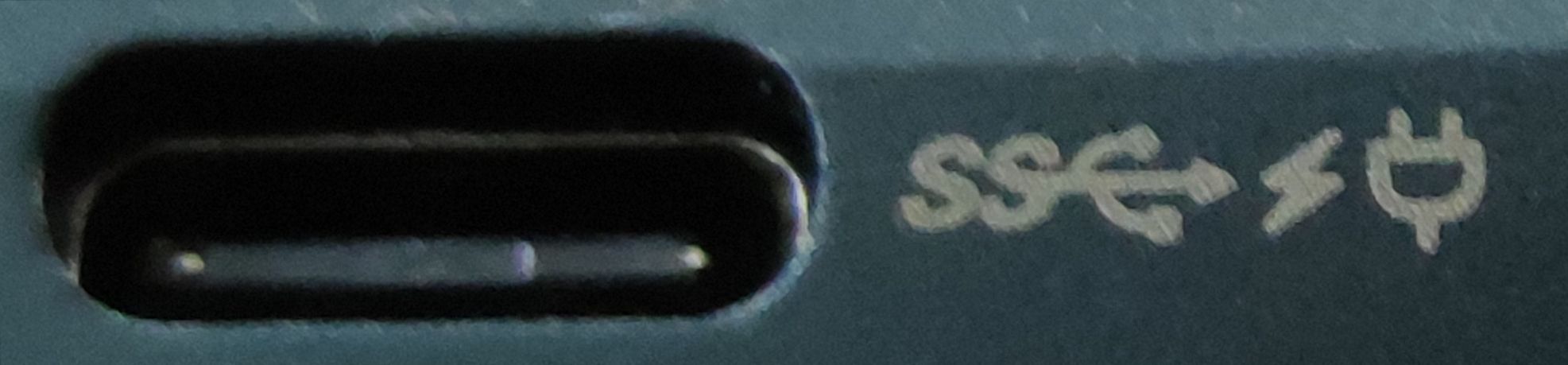
(3) USB3.1 Gen1 Type-C + PD, с функцией зарядки и отключения зарядки. Максимальная скорость передачи данных может достигать в теории полосы пропускания 5 Гбит / с.
3. USB Type-C БЕЗ какой-либо отметки

Этот интерфейс часто встречается в ASUS Chromebook, как правило, USB3.1 Gen1 Type-C полнофункциональный интерфейс. Он поддерживает функцию зарядки для Chromebook, подачу питания на внешние устройства и вывод видеосигнала.
(Каждый компьютер Asus имеет соответствующее руководство пользователя, вы можете скачать его с официального сайта ASUS для ознакомления)
- Информация о продукте также представлена в разделе Характеристик на сайте ASUS для каждого из продуктов. Вы можете ознакомиться с функционалом type-c в разделе интерфейса.
[Укажите в поисковой строке ] модель продукта, нажмите на [Характеристики] , вы увидите USB Type-C и его спецификацию в разделе [Интерфейсы]
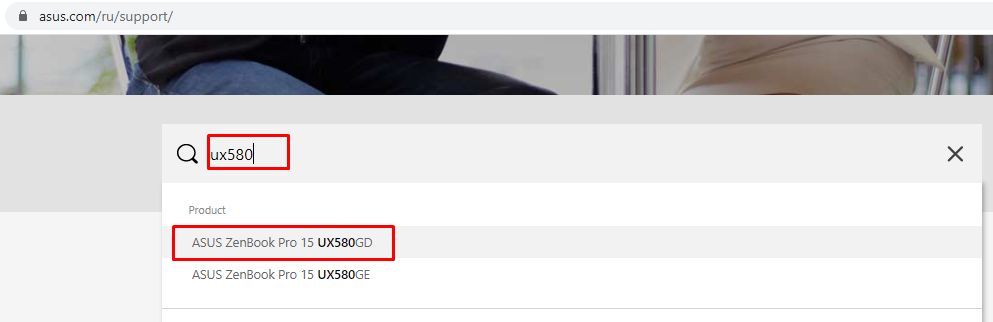

- Скачайте электронную версию руководства пользователя с сайта поддержкиASUS. Вы можете найти информацию о портах в мануале.
(1) Перейдите в Центр загрузок Asus, [Найдите] вашу модель ноутбука, нажмите на [Руководства и документация] справа. Найдите руководство пользователя на вашем языке и нажмите [СКАЧАТЬ]
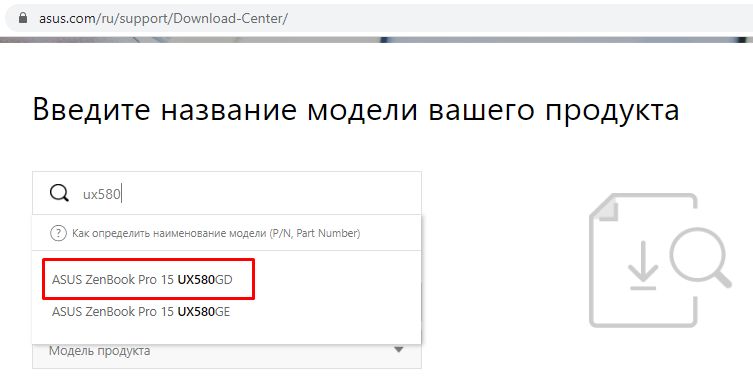
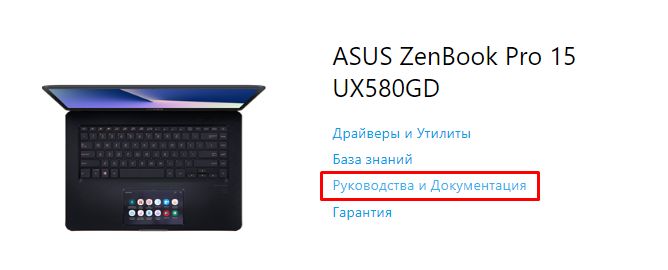

(2) Откройте файл, в разделе [Знакомство с ноутбуком] найдите описание порта USB Type-C.
Источник: www.asus.com